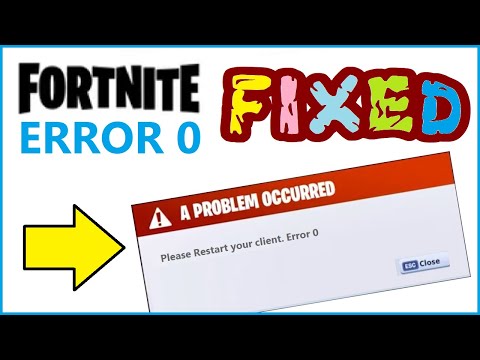
콘텐츠
Fortnite 오류 0은 PC에서 게임을 플레이하려고 할 때 일반적으로 클라이언트를 다시 시작하십시오. 일반적으로 게임 파일이 없거나 손상되어 발생합니다. Windows 시스템 파일이 누락되어 발생할 수도 있습니다. 이 문제를 해결하려면 일련의 문제 해결 단계를 수행해야합니다.
Fortnite는 Windows, MacOS, PS4, Xbox, Nintendo Switch, Android 및 IOS 플랫폼에서 사용할 수있는 인기있는 배틀 로얄 게임 중 하나입니다. 최대 100 명의 플레이어가 맵의 특정 위치에 드롭하여 최후의 사람이되는 것을 목표로 다른 플레이어를 제거 할 무기를 찾습니다. 최근 구글 플레이 스토어에서 게임이 쫓겨나고 모바일 게이머들에게 영향을 끼친 앱 스토어로 인해 많은 뉴스가 나오고 있습니다.
Fortnite에서 오류 0 수정
Windows 10 컴퓨터에서이 게임을 플레이하려고 할 때 발생할 수있는 문제 중 하나는 오류 0입니다.이 문제를 해결하려면 다음을 수행해야합니다.
먼저해야 할 일 :
- 컴퓨터를 다시 시작한 다음 문제가 계속 발생하는지 확인하십시오.
방법 1 : 게임 파일 확인
이 문제의 주요 원인 중 하나는 게임 파일이 손상되었거나 누락 된 것입니다. 이는 게임을 확인하여 해결할 수 있습니다.
소요 시간 : 10 분
Fortnite 확인
- Epic Games Launcher를 엽니 다.
응용 프로그램의 시작 메뉴 목록에서 클릭하면됩니다.

- 라이브러리를 클릭하십시오.
이것은 왼쪽 창에서 찾을 수 있습니다.

- Fortnite의 설정 메뉴를 클릭합니다.
게임 제목 뒤에있는 점 3 개 아이콘입니다.
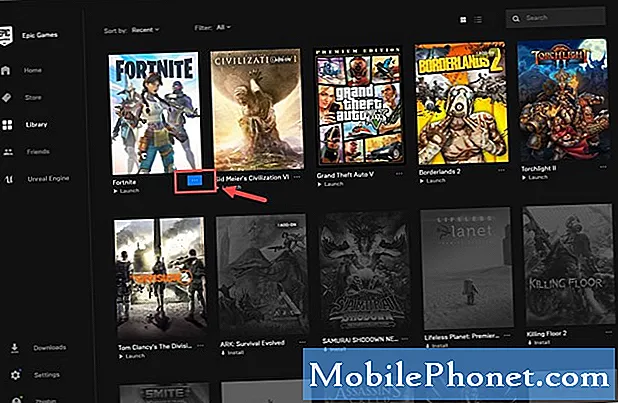
- 확인을 클릭합니다.
이것은 게임 파일을 확인합니다.

확인 프로세스가 완료되면 문제가 계속 발생하는지 확인하십시오.
방법 2 : 시스템 파일 검사기 도구를 실행하여 오류 0 수정
이 도구는 누락되거나 손상된 Windows 10 시스템 파일을 찾아서 복구합니다.
- "cmd”를 검색합니다.
- 나타나는 명령 프롬프트 앱에 대해 관리자 권한으로 실행을 클릭합니다.
- "sfc / scannow”를 입력 한 다음 Enter 키를 누릅니다.
확인이 100 % 완료 될 때까지 명령 프롬프트 창을 닫지 마십시오. 완료되면 문제가 계속 발생하는지 확인하십시오.
위에 나열된 단계를 수행하면 Fortnite 오류 0을 성공적으로 수정합니다. Windows 10 컴퓨터에서 클라이언트를 다시 시작하십시오.
더 많은 문제 해결 비디오를 보려면 TheDroidGuy Youtube 채널을 방문하십시오.
또한 읽으십시오 :
- Epic Games Launcher 자체 업데이트 실패 SU-PQR1603 오류 빠른 수정


